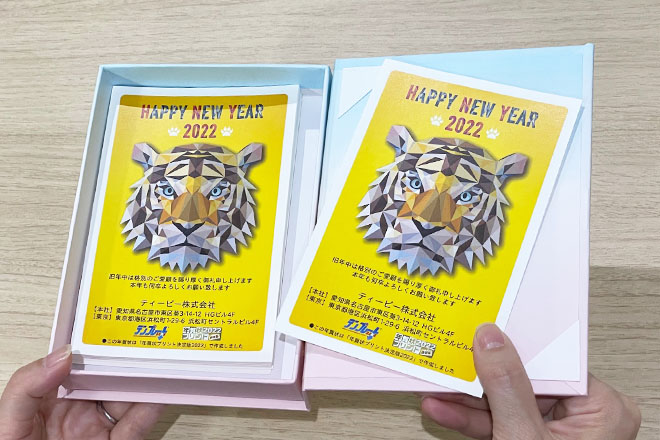
最近、年賀状を印刷注文する人が増えています。
1枚1枚手書きした年賀状もステキですが、ただでさえ忙しい12月になかなか時間をかけていられない、というのが現実ではないでしょうか。
もちろん、プリンタがあれば自分で印刷する方法もありますが、久しぶりに使おうとしたらインクが切れていた、うまく印刷できない…など意外に時間を取られることも。
一方、印刷注文なら、年賀状を買いに行ったり印刷したりする手間や時間が一気に省けます。
そこで、「年賀状プリント決定版」では、挨拶状ドットコムさんとのタイアップによる「印刷注文サービス」を承っております。
とはいえ、印刷注文をしてみたいけれど、手続きが面倒なんじゃないか、とか、印刷品質はどうなの?など、気になる方もいらっしゃると思います。
そこで、どのようなステップで印刷注文ができるのか、仕上がりはどうなのか、体験レポートをお届けします!
※画面は2022年版のものです
まずは年賀状に挨拶文や住所を入力してデザインを完成させます。ロゴマークやQRコードを入れたり、テキスト枠を追加したり、自由に編集ができますよ。
まずは年賀状デザインを選びます。
「年賀状デザイン」ページでは、送る相手や目的、デザインタイプなど、様々な指標でデザインを選ぶことができます。
デザインが決まったら、「印刷注文」タブの[編集を始める]ボタンを押します。編集画面が起動します。
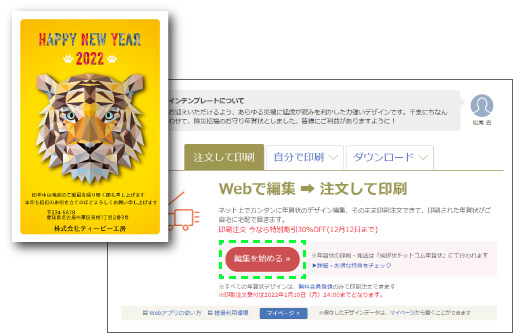
挨拶文([あいさつ文]ボタンから適切なものを選んで挿入できます)や差出人情報を入力し、ロゴ、そしてホームページにアクセスできるQRコードを配置します。(※QRコードの挿入はPC版のみ対応)
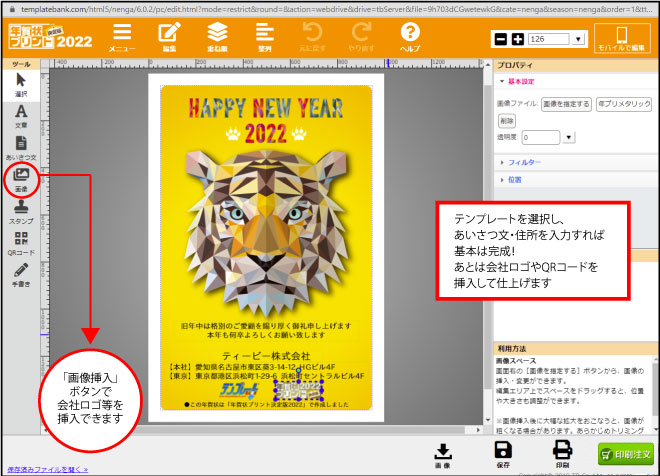
編集がすんだら[保存]ボタンを押してデータを保存します。
データが保存できたら、編集画面右下の[印刷注文]ボタンから手続きをおこないます。枚数やお届け先、支払方法などを指定します。
流れを動画で見てみましょう!
印刷注文をして2日後には年賀状が届きました。早い!!
※12月以降は通常注文の翌営業日に発送されます。配達地域により到着までの日数が異なりますので、3日以上かかる場合もあります。

箱をあけると、左側に年賀状を収納できる「きずな箱」、右側には年賀状、その上にはメッセージカードが添えられています。
中身を取り出してみると、ミニトマトの種も入っていますよ。

印刷の仕上がりもとてもキレイです!
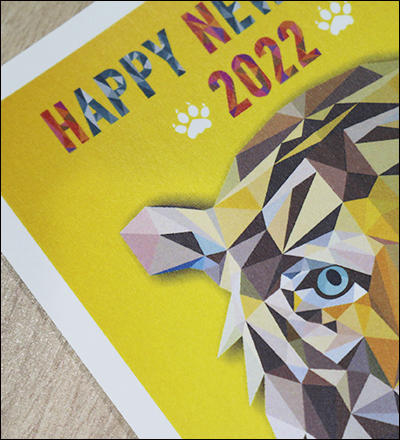
あとは宛名を印刷して投函するだけ。
今回は会社の年賀状でしたので宛名印刷はおこないませんでしたが、基本料金無料でオーダーすることもできますので、その場合はチェックして投函するだけで完了です。
ひととおり印刷注文を体験してみましたが、納期は早いし仕上がりもキレイで、なんといってもラク!
会社の年賀状は枚数が必要ですから、自社で印刷するとなるとプリンタを占有してしまうしトナー代もバカになりません。
自宅で印刷する場合も、日頃からプリンタを使っている場合はさほど問題はないのかもしれませんが、「プリンタを使うのは年賀状印刷のときくらい」という方の場合、インクが途中で切れて買いに行かなければならなかったり、久しぶりすぎてチューニングをしないと色が安定しなかったりと、案外手間やコストがかかるもの。
その点印刷注文ならスマホからでも操作できますから、移動中の時間も使えます。忙しい方には本当にオススメです!
●印刷料金や特典などの詳細は「印刷注文でラクラク年賀状作成!」ページでご確認ください!

好感度抜群!【年賀状一言】添え書き10選
嬉しくなる年賀状の一言・添え書きのコツは相手にきちんと触れること。誰に伝えても、もらって嬉しくなるメッセージを厳選しました。
超簡単!素敵な写真入り年賀状を作るテクニック−デザイン見本10選
写真を使った年賀状を超高速でハイクオリティに見せるデザイン術を紹介します。
結婚報告年賀状テンプレート10選 〜送るときのマナーまで
相手に好印象を与える結婚報告用の写真入り年賀状テンプレートをご紹介します。さらに、送るときのマナーについてもお伝えします。
知っておきたい年賀状の収納術。運勢がアップする処分方法
もらうと嬉しい年賀状ですが、毎年もらい続けていると、その量は増えていくばかり…。一枚一枚大事にしたいけれども、収納のスペースに困っている…。そんな方に、おすすめの年賀状収納法があります。
新入社員必見!上司に一目おかれる”自分らしい年賀状”12の文例と書き方
新入社員が初めて上司に年賀状を出すとき…今まで年賀状なんて書いたことない!どうやって書けばいいのか?書き方のルール、文例、アピール方法まで。コラム・特集
何か一言添えたいのに、センスのいい言葉が浮かばない…そんなときにはこちら
年賀状は自分の推しをアピールする絶好のチャンス。年賀状を通じて、ぜひ推し活を楽しんでください!
平安時代の華やかな装束、十二単(じゅうにひとえ)に見られる「かさね色目」を取り入れた年賀状デザインをご紹介します